
Selepas beberapa netizen memasang semula sistem win10 pada komputer mereka, mereka tidak memasang pemacu grafik bersepadu yang betul, yang menyebabkan skrin komputer menjadi beku dan kabur Sebagai tindak balas kepada masalah ini, artikel ini akan bercakap dengan anda tentang cara memasang pemacu grafik pada komputer win10 anda.
1 Mula-mula, klik kanan pintasan komputer ini,
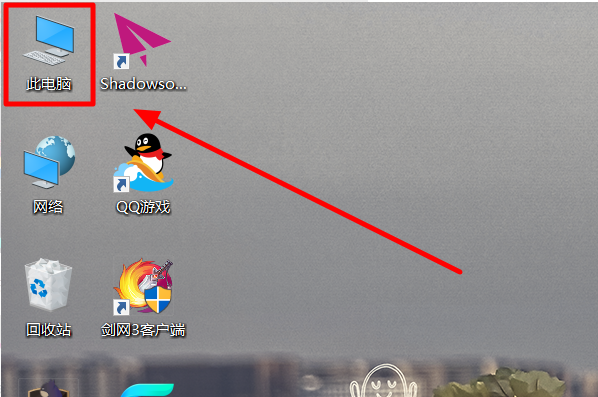
2 Kemudian dalam bar menu yang muncul, pilih pilihan tetapan "Properties".
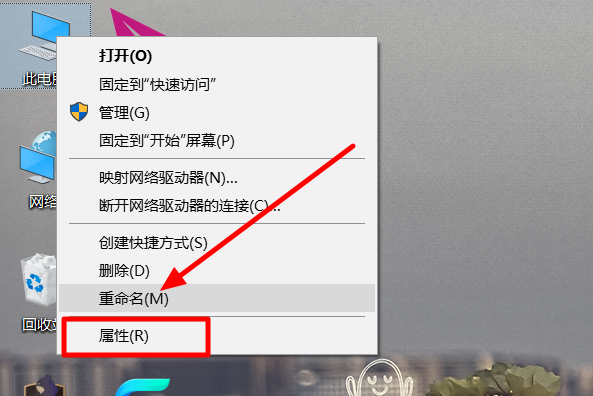
3 Kemudian dalam antara muka sistem yang muncul, klik untuk membuka pilihan tetapan "Pengurus Peranti" di bar menu kiri.
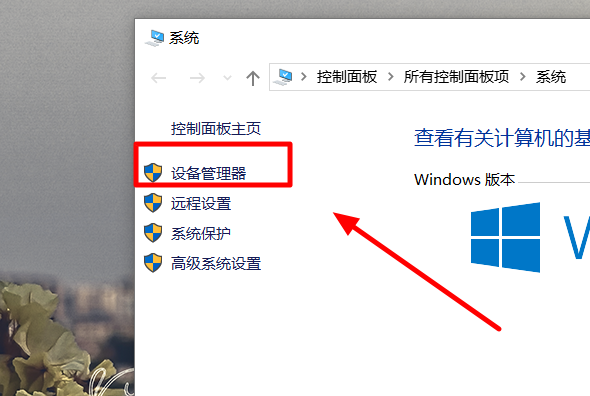
4 Dalam tetingkap pop timbul, buka menu penyesuai paparan, klik kanan kad grafik bersepadu dan pilih pilihan tetapan "Kemas Kini Pemacu".
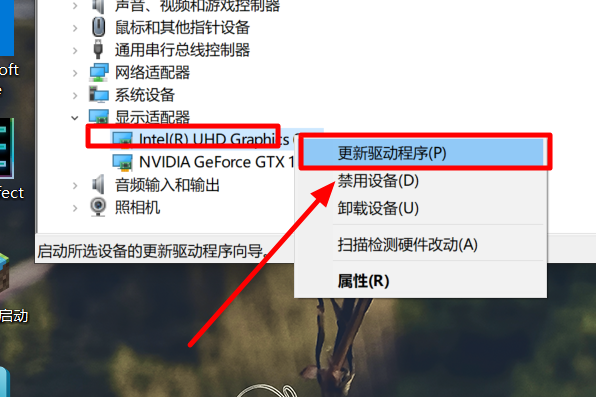
5 Kemudian dalam antara muka yang muncul, klik untuk memilih "Cari perisian pemacu yang dikemas kini secara automatik" dan tunggu pemasangan selesai.
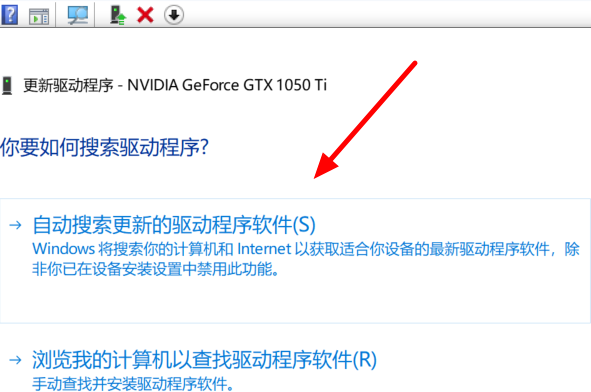
Di atas adalah kaedah untuk memasang pemacu grafik bersepadu win10 Jika anda tidak tahu cara memasang pemacu grafik bersepadu pada komputer anda, anda boleh merujuk kepada kaedah di atas awak.
Atas ialah kandungan terperinci Bagaimana untuk memasang pemacu grafik bersepadu pada komputer win10. Untuk maklumat lanjut, sila ikut artikel berkaitan lain di laman web China PHP!
 pemampatan audio
pemampatan audio
 ps keluar kekunci pintasan skrin penuh
ps keluar kekunci pintasan skrin penuh
 Bagaimana untuk memadam direktori dalam LINUX
Bagaimana untuk memadam direktori dalam LINUX
 Perbezaan antara xls dan xlsx
Perbezaan antara xls dan xlsx
 Bagaimana untuk membuka format json
Bagaimana untuk membuka format json
 Perbezaan antara * dan & dalam bahasa C
Perbezaan antara * dan & dalam bahasa C
 seni bina c/s dan seni bina b/s
seni bina c/s dan seni bina b/s
 Nombor telefon mudah alih maya untuk menerima kod pengesahan
Nombor telefon mudah alih maya untuk menerima kod pengesahan




